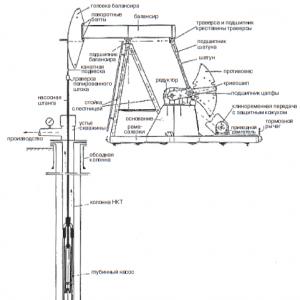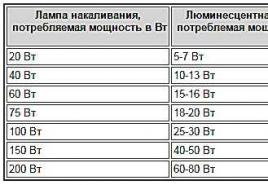Нарийвчилсан онлайн орчуулагч. Үг хэллэг, өгүүлбэрийн гар утасны орчуулагч. Аль орчуулагч нь хамгийн сайн, үнэн зөв бэ?
Интернет дэх энгийн хэрэглэгчдийн хувьд хамгийн түгээмэл бөгөөд ядаргаатай асуудал бол хөтөч дээр байнга зар сурталчилгаа гарч ирдэг. Хэрэв та сайт болгон дээр дарахад зар сурталчилгаа бүхий цонх нээгдэж байвал та хортой програм, програм эсвэл вирус суулгасан гэсэн үг юм. Үүнээс салах нь үргэлж амар байдаггүй.
Үүнийг AdWare гэж нэрлэдэг. Үүнийг бүтээгчид зар үзэж мөнгө олдог. Ерөнхийдөө зар сурталчилгаа нь янз бүрийн букмекерийн газар, казиногийн цонхон дээр гардаг.
Би бүх алдартай хөтөч дээр энэ асуудлыг шийдэх бүх нийтийн арга замыг харуулахыг хичээх болно ( Opera, Yandex, Chrome...) мөн энэ сурталчилгаанаас үүрд салахад тусална.
Нэмэлт програмгүйгээр зарыг устгана уу
Попап цонх гарч ирэхэд хүргэдэг программууд болон программууд нь вирус биш тул таны антивирус тэднийг харахгүй байж магадгүй. Эдгээр зааврыг дараах байдлаар дагана уу.
- Хөтөч дээрх бүх програмыг идэвхгүй болгох. Түүнээс болж сурталчилгаа гарсан бол алга болно.
- Сэжигтэй програмуудыг устгана уу. Тэдний нэг нь сурталчилгааны шалтгаан болсон байж магадгүй юм.
- Шаардлагагүй зүйлсийг устгана уу.
Хийж дууссаны дараа компьютераа дахин эхлүүлэхээ бүү мартаарай. Магадгүй та азтай байж, эдгээр зарыг устгасан байх энгийн үйлдлүүд, үгүй бол цааш уншина уу.
AdwCleaner ашиглан зар сурталчилгаанаас ангижрах
Энэ програм нь үнэ төлбөргүй бөгөөд зар сурталчилгаатай ийм тохиолдолд тусгайлан бүтээгдсэн. Хэрэв энэ нь хөтөч дээр байгаа бол вирусыг даван туулах болно. Үүнийг албан ёсны вэбсайтаас татаж аваад ажиллуулна уу ( суулгах шаардлагагүй). Скан хийх.
Дараа нь бүх табуудыг шалгана уу ( зураг дээр шараар тодруулсан), сонголтыг арилгана уу шаардлагатай элементүүд (Хэрэв та итгэлтэй байвал) болон цэвэрлэгээ хийнэ. Дараа нь компьютер дахин асч, програм цэвэрлэж, хөтчийн тохиргоог анхдагч болгож тохируулна. Би бүртгэлээс 3 асуудал олсон.

Дахин ачаалсны дараа та гүйцэтгэсэн ажлын тайланг харах болно. Хөтөчөө нээж, үр дүнг шалгана уу. Хэрэв сурталчилгаа хэвээр байвал санаа зовох хэрэггүй. Дараах аргыг хэрэглээрэй.
Anti-Malware ашиглан зар сурталчилгаанаас ангижрах
Хэрэв бусад аргууд тус болохгүй бол энэ програмыг ашиглана уу. Энэ нь AdWare-тай тэмцэх зорилгоор тусгайлан бүтээгдсэн. Хөгжүүлэгчид 14 хоногийн турш үнэгүй нэвтрэх боломжийг олгодог бөгөөд энэ нь танд зар сурталчилгаа устгахад хангалттай юм. Үүнийг албан ёсны вэбсайтаас татаж аваад суулгана уу.
Системийн хайлтыг ажиллуул. Энэ програмыг ашиглан олдсон бүх объектыг устгана уу.

Ихэвчлэн эдгээр гурван аргаЭнэ асуудлыг шийдвэрлэхэд хангалттай байх болно.
Зарыг устгах гар аргаар
Бусад аргууд танд тус болоогүй юу? Дараа нь гадаад төрхийг нь хариуцдаг процессыг устгаснаар хөтөч дээрээ зар сурталчилгаанаас ангижрахыг хичээ. Давуу талыг ашиглаарай үнэгүй програмПроцесс судлаач. Үүнийг хийхийн тулд татаж аваад ажиллуулна уу ( суулгах шаардлагагүй). Та сэжигтэй процессуудыг олж, тэдгээрийг арилгах хэрэгтэй. Хөтөлбөрт бий Дэлгэрэнгүй тодорхойлолттус бүрийн хувьд.
Хэрэв та ямар нэгэн процесст эргэлзэж байвал вирус байгаа эсэхийг шалгаж болно. Үүнийг хийхийн тулд үүнийг сонгоод контекст цэсийг нээнэ үү. Үүний дотор доорх зурган дээрх шиг "Check VirusTotal"-ыг сонгоно уу. Үр дүнг баруун талд байгаа баганад харуулах болно. Мөн та ямар ч хайлтын системээс энэ талаархи мэдээллийг хайж олох боломжтой.

Зар сурталчилгаа үзүүлэх үйл явцыг олж мэдсэн даруйдаа үүнийг зогсоож, шалгана уу ( компьютерийг дахин эхлүүлж байна) зар сурталчилгаа алга болсон эсэх. Хэрэв энэ нь дахин гарч ирвэл түүнийг ажиллуулж буй файлуудын байршлыг олж устгана уу. Үүнийг хийхийн тулд "Properties" хэсгийг сонгоно уу контекст цэс.

Файлуудын замыг энд харуулах болно ( санамсаргүй үйл явцыг жишээ болгон авсан). Тэнд очоод устга.

Хэрэв та ямар нэг шалтгааны улмаас устгаж чадахгүй бол үүнийг хийж үзээрэй аюулгүйн горим. Үүнийг хийхийн тулд та үүнийг асаах хэрэгтэй.
Windows ажиллуулах сан руу очно уу ( Win + R) болон тушаалыг оруулна уу msconfigдоорх зурагт үзүүлсэн шиг.


Параметрт заасан зам руу очиж файлуудыг устгана уу. Одоо сурталчилгаа алга болох ёстой.
Даалгавар төлөвлөгчийг шалгаж байна
Хэрэв дээрх бүх аргууд тус болохгүй бол та хуваарь гаргагч руу очих хэрэгтэй Windows-ийн даалгавартэгээд тэнд юу байгааг хараарай. Эхлэх >> Хяналтын самбар >> Даалгаврын хуваарь руу очно уу.
Эхлээд далд даалгавруудыг харуулахыг идэвхжүүлнэ үү.

Дараа нь сэжигтэй ажлуудыг устгаж, зар сурталчилгаа бүхий табууд харагдахгүй болно. Бүх зүйл таны хувьд хэрхэн харагдах ёстойг доор харуулав.

Вирусыг устгасны дараа гарч болзошгүй асуудлууд
Зар сурталчилгааны програм нь хэд хэдэн асуудал үлдээдэг. Тэр өөрчлөгдөж чадна нүүр хуудастовчлолоос хост файл болон сүлжээний тохиргоог өөрчил. Одоо би энэ бүгдийг хэрхэн засахыг танд үзүүлэх болно.
Товчлол засах
Заримдаа та хөтчийг асаахад эхлэл хуудсыг өөрчлөх боломжгүй байдаг. Тиймээс вирус өөрийн хуудасны хаягийг товчлол дахь хаяг руу нэмсэн байх магадлалтай.
Үүнийг засахын тулд хөтчийнхөө товчлолын шинж чанарууд руу очно уу. "Товчлол" табыг нээгээд, доорх жишээн дээрх шиг "Объект" талбар дахь хашилтын ард байрлах бүх тэмдэгтүүдийг устгана уу.

Эсвэл зүгээр л товчлолыг устгаад шинээр үүсгэнэ үү.
Вирус нь нэвтрэх эрхийг хааж болзошгүй Хайлтын системүүдболон бусад сайтуудыг хост файлаар дамжуулан . Та үүнийг засах хэрэгтэй. Та үүнийг текст засварлагчаар хийж болно ( тэмдэглэлийн дэвтэр эсвэл бусад).
My Computer Explorer руу очоод дараах замыг дагана уу: Таны системтэй диск ( ихэвчлэн C жолооддог) >> Windows >> System32 >> Drivers >> гэх мэт. Текст засварлагчаар хостуудыг нээнэ үү. Доод талаас эхний тэмдэгт хүртэлх бүх мөрийг устгана уу # мөн файлыг хадгална уу.

Сүлжээний тохиргоог засаж байна
Таныг хөтөч рүүгээ нэвтрэх үед прокси серверт холбогдоход алдаа гарсан байх магадлалтай. Та үүнийг сүлжээний тохиргооноос засах боломжтой.
Эхлэх >> Хяналтын самбар >> Интернет сонголтууд руу очно уу. Эндээс "Холболтууд" таб руу очоод сүлжээний тохиргоо руу очно уу.

Энэ цонхонд үлдээгээрэй " Автомат илрүүлэх"параметрүүд"-ийг доорх зурган дээрх шиг сонгоод, үлдсэнийг нь устгана уу.

Дахиж алдаа гарах ёсгүй.
Таны хөтөч дээр JavaScript идэвхгүй байгаа тул санал асуулгын сонголт хязгаарлагдмал.
Арга ч үгүй. Юу ч тусалсангүй! 67%, 37 санал
Би AdwCleaner програмыг ашигласан. 7%, 4 санал өгөх
Интернет хөтөч дээр бие даан гарч ирдэг зар сурталчилгааны цонхнууд бараг бүх хэрэглэгчдийг бухимдуулдаг. Тэдний нэр хүндийг үнэлдэг нөөцүүд тэднээс аль хэдийн ангижирчээ.Гэсэн хэдий ч хангалттай тооны эсрэг талын сайтууд үлдсэн байна.
Ядаргаатай попап цонхыг арилгах нь санагдсанаас хамаагүй хялбар юм
Ийм порталууд дээр зөвхөн зар сурталчилгаа төдийгүй бас танилцах магадлал өндөр байдаг. хортой програм. Тиймээс, бүх хэрэглэгчдэд гарч ирэх цонхыг хэрхэн устгах талаар сурах нь хамааралтай болно.Та манай портал дээрээс ямар ч програмыг хэрхэн устгах талаар олж мэдэх боломжтой.
Өөрөө харагдах цонхноос салах хамгийн сайн арга
Попап цонхыг "попап" гэж нэрлэдэг Англи үг"попап". Хамгийн зөв замтэдгээрийг арилгах нь биелэлт юм зөв тохиргоо PC дээр суулгасан "адал явдалт тоглоом". Түүнчлэн, бүх алдартай вэб хөтчүүдийн хувьд энэ үйл явц ижил төстэй байдлаар хийгддэг:
- Firefox дээр та тохиргоог нээж, тохирох горимыг идэвхжүүлэх шаардлагатай "Агуулга" хэсгийг олох хэрэгтэй.
- Safari дээр эхлээд тохиргооноос "Аюулгүй байдал" гэсэн табыг сонгоод дараа нь яг ижил сонголтыг идэвхжүүлнэ үү.

Та "Тохиргоо" хэсэгт Safari дээр гарч ирэх цонхнуудыг нуух боломжтой
- Explorer дээр та үйлчилгээний цэсийг нээж, "Хөтчийн сонголтууд" гэсэн зүйлийг сонгох хэрэгтэй. Дараа нь та "Нууцлал" таб руу очоод энд гарч ирэх интрузив цонхнуудаас ангижрах болно.
- Chrome дээр мөн интернет хөтчийн тохиргоо эхлээд нээгддэг. Дараа нь та "Нууцлал" гэсэн хэсэг рүү очих хэрэгтэй. Энд та "Агуулгын тохиргоо" -г сонгоно уу. Үүний дараа та "Попап цонх" хэсэг гарч ирэх хүртэл цонхыг гүйлгэх хэрэгтэй болно.

Тохиргоо дотроос мэдэгдлийн зүйлийг олоод тэмдэглэгээг арилгана уу
Үүний дараа тухайн хүн зөвхөн "попап" гарч ирэхийг хориглох шаардлагатай болно. Энэ тохиолдолд хэрэглэгч тодорхой сайтуудыг зааж өгч болно. Тэд ерөнхий дүрэмд захирагдах болно.
Тэмдэглэл! Үл хамаарах зүйлийг бусад хөтөч дээр бас тохируулж болно. Тэдгээрийн дотор, хэрэв та өөрөө гарч ирэх цонх хаах унтраалгын хажууд байрлах товчлуур дээр дарвал интернетийн нөөцийн жагсаалт нээгдэнэ.
Хэрэв дээр дурдсан арга хэмжээ нь тус болохгүй бөгөөд попап цонхнууд гарч ирсээр байвал тэдгээрийг дарах шаардлагагүй болно. Энэ тохиолдолд хулганы баруун товчийг дарахыг зөвлөж байна. Үүний дараа гарч ирэх контекст цэсэнд та цонхыг хаах боломжтой мөрийг сонгох хэрэгтэй.
Энэ нийтлэлд бүх тохиргоог тайлбарласан болно Mozilla Firefox, гарч ирэх цонхнуудыг удирдах зориулалттай.
Попап цонх гэж юу вэ?
Попап цонхнууд нь таны зөвшөөрөлгүйгээр автоматаар гарч ирдэг цонхнууд юм. Хэмжээ нь өөр өөр байж болох ч ихэнхдээ дэлгэцийн хэмжээнд хүрч чаддаггүй. Зарим попап цонхнууд Firefox цонхны дээд талд гарч ирдэг (эдгээрийг попап гэж нэрлэдэг), зарим нь Firefox цонхны доор гарч ирдэг (эдгээрийг поп-доор гэж нэрлэдэг).
Firefox нь танд Firefox Preferences дотор гарч ирэх цонхны хяналтыг тохируулах боломжийг олгодог. Попап хаах нь анхдагчаар идэвхжсэн тул Firefox дээр үүнийг идэвхжүүлэх талаар санаа зовох хэрэггүй болно.
Попап цонхыг хаах үед Firefox нь мэдээллийн талбарыг (хэрэв өмнө нь идэвхгүй болгоогүй бол доороос үзнэ үү), хаягийн мөрөнд дүрсийг харуулдаг.
Та Тохиргоо товчийг дарах үед мэдээллийн самбарэсвэл хаягийн мөрөнд байгаа дүрс дээр дараах сонголтуудтай цэс гарч ирнэ.
Попап цонхыг хаах нь зарим вэбсайтад асуудал үүсгэж болзошгүй: Зарим вэбсайтууд, түүний дотор зарим банкны сайтууд чухал функцүүдэд хандах боломжийг олгохын тулд попап цонхыг ашигладаг. Бүх попап цонхыг хаах нь ийм хандалтаас сэргийлдэг. Бусад бүх сайтыг хааж байхдаа зарим вэбсайтуудад попап цонх нээхийг зөвшөөрөхийн тулд эдгээр сайтуудыг зөвшөөрөгдсөн сайтуудын жагсаалтад нэмнэ үү.
Попап хориглогч нь үргэлж ажилладаггүй: Хэдийгээр Firefox ихэнх попап цонхыг хаадаг ч зарим вэб сайтууд попап цонхыг ашиглан нээж болно үл мэдэгдэх аргууд, тэдгээрээс гарч ирэх цонхнуудыг хаасан ч гэсэн.
Попап хориглогчийн тохиргоо
Попап хориглогчийн тохиргоонд хандахын тулд:
Зөвшөөрөх: Вэбсайтыг хассан жагсаалтад нэмэхийн тулд товшино уу. Сайтыг устгах: Вэбсайтыг хассан жагсаалтаас хасахын тулд товшино уу. Бүх сайтыг устгах: Бүх вэбсайтыг хассан жагсаалтаас хасахын тулд товшино уу.Анхаарна ууТайлбар: Попап хаалт нь үргэлж ажилладаггүй бөгөөд зарим вэбсайтад асуудал үүсгэж болзошгүй. Илүү дэлгэрэнгүй мэдээлэлпопап хаах тухай дээрх хэсэгт байгаа
Попап цонхыг хаагаагүй
Попап цонхны эх сурвалж нь Firefox мөн эсэхийг шалгаарай
Попап цонхнууд нь зөвхөн Firefox-оос харагдахгүй. Та попап цонхны эх сурвалжийг тодорхойлж болно Гадаад төрхцонх.
Таны попап хориглогч идэвхжсэн бөгөөд энэ сайтад хэрэгжиж байгаа эсэхийг шалгана уу
Хулгана эсвэл гар дээрх товчлуурыг дарсны дараа гарч ирэх цонх гарч ирнэ
Хулганаа дарах эсвэл гар дээрх товчлуурыг дарах зэрэг зарим үйлдлүүд нь таны попап хориглогч тохиргооноос үл хамааран гарч ирэх цонхыг өдөөж болно. Firefox нь вэб сайтууд ажиллахад шаардлагатай попап цонхыг хаадаггүй тул үүнийг санаатайгаар хийдэг.
Хөтөч дээрх зарыг хэрхэн устгахаа мэдэхгүй байна уу? Олон зуун бий өөр өөр програмууд, попап цонхнууд болон бусад хөтчийн интрузив, ядаргаатай заруудыг хаахад зориулагдсан. Доорх нь хамгийн алдартай, өргөн хэрэглэгддэг хөтчүүдийн жагсаалт болон попап зарыг хэрхэн хаах тухай юм. Мөн бидний туршиж үзэхийг зөвлөж буй програмууд.
Жич:Бүгд хамгийн сүүлийн үеийн хөтчүүдбайна өөрийн хамгаалалтзарим төрлийн попап цонхноос. Хэрэв та доорх алхмуудыг хэрэгжүүлсний дараа зар харагдсаар байвал таны компьютер хортой програмаар удирдуулсан байх магадлалтай. Вирусны эсрэг хайлтыг ашиглан ажиллуулна уу хортой байтэсвэл үүнтэй төстэй программыг суулгаж, програмын олсон бүх зүйлийг устгана уу. Энэ нь хөтөчөөс зар устгахад тусална.
Google Chrome хөтөч дээрх зарыг хэрхэн устгах вэ
Гүүгл Кромөөрийн зар хаах, попап хаах хэрэгсэлтэй. Энэ нь ихэнх попап цонхыг хаах тул блоклогч нь үүргээ маш сайн гүйцэтгэдэг гэж хэлж болно.
Анхдагч байдлаар, энэ сонголтыг идэвхжүүлсэн байх ёстой, гэхдээ хэрэв та тохиргоог өөрчлөхийг хүсвэл эсвэл сонголт идэвхжсэн эсэхийг шалгахыг хүсвэл доорх алхмуудыг дагана уу.
Google Chrome хэрэглэгчдийн өөр нэг сонголт бол AdBlock Plus өргөтгөлийг татаж аваад суулгах бөгөөд энэ нь хөтөч дээрх ихэнх цонхыг устгах болно.
Mozilla Firefox
Олон хэрэглэгчид солих гол шалтгаан нь Internet Explorer Firefox дээр Майкрософт IE 6.0 хувилбарыг гаргахаас өмнө Firefox нь попап цонхыг устгах чадвартай байсан.
Хэрэв та Mozilla Firefox ашиглаж байгаа бөгөөд хөтөч нь попап цонхыг хэрхэн зохицуулдгийг өөрчлөх эсвэл өөрчлөхийг хүсвэл дараах алхмуудыг дагана уу.

Firefox хэрэглэгчдийн өөр нэг сонголт бол нэмэлтийг татаж аваад суулгах явдал юм AdBlock Plus. Энэ өргөтгөл нь таны хөтөч дээрх ихэнх цонхыг хаах болно.
Дуурь
Opera-ийн хамгийн сүүлийн хувилбар нь өөрийн попап хориглогчийг агуулдаг бөгөөд өмнөх хөтчүүдийн нэгэн адил үүнийг анхдагчаар идэвхжүүлсэн байх ёстой. Шалгахын тулд дараах алхмуудыг дагана уу:

Opera хэрэглэгчдийн өөр нэг сонголт бол AdBlock өргөтгөлийг татаж аваад суулгах явдал юм.
Internet Explorer
Internet Explorer 6.0 буюу түүнээс дээш хувилбарын хэрэглэгчдэд зориулсан.
IE 6.0 болон түүнээс хойшхи хувилбарын хэрэглэгчид Microsoft хөтөч дээрээ зар сурталчилгаа болон цонхны цонхыг хориглогч оруулахаар шийдсэнд талархаж байна. Анхдагч байдлаар, энэ сонголтыг идэвхжүүлсэн байх ёстой, гэхдээ хэрэв та тохиргоог өөрчлөхийг хүсвэл эсвэл сонголт идэвхжсэн эсэхийг шалгахыг хүсвэл доорх алхмуудыг дагана уу.

Internet Explorer-ийн өмнөх хувилбаруудыг (6.0 хувилбараас өмнө) ажиллуулж байгаа хүмүүс мөн попап цонх, зарыг устгах боломжтой. Үүнийг хийхийн тулд суулгана уу

Энэ боломжийг хөтчүүд өөрсдөө болон тэдгээрийн өргөтгөлүүдээр хангадаг. Мэдээжийн хэрэг, хүсээгүй цонх гарч ирэхээс урьдчилан сэргийлэхийн тулд "иж бүрэн" хамгаалалтыг ашиглах нь дээр.
Хөтөчийн тохиргоо
1. хэрэгслийн самбар дээрх гурван хэвтээ саваа бүхий товчлуур дээр дарна уу (баруун дээд буланд);
2. сонгох " Тохиргоо»;
3. "" товчийг дар;
4. хэсэгт " Хувийн мэдээлэл" дээр товшино уу " Агуулгын тохиргоо»;
5. хэсэгт " Попап цонхнууд» сонголтыг сонгоно уу.
Энд дарж " Онцгой байдлын менежмент", -д нэмж болно Цагаан жагсаалтпопап цонх хаагдахгүй сайтууд.
1. баруун дээд буланд байрлах гурван хэвтээ саваагаар дөрвөлжин дээр дарна уу;
2. сонгох " Тохиргоо»;
3. " дар Нарийвчилсан тохиргоог харуулах»;
4. хэсэгт " Хувийн мэдээллийг хамгаалах" дээр товшино уу " Агуулгын тохиргоо»;
5. хэсэгт " Попап цонхнууд» сонголтыг сонгоно уу Бүх сайт дээрх попап цонхыг хаах».
Үүний нэгэн адил, Chrome-ийн нэгэн адил энд " дээр дарж цагаан жагсаалт үүсгэж болно. Онцгой байдлын менежмент».
Багаж хэрэгсэл»;
2. сонголтыг сонгоно уу " Тохиргоо»;
3. табыг сонгоно уу " Агуулга»
4. олох" Попап блоклогч» гэж сонгоод нүдийг шалгана уу.
Та мөн эндээс үл хамаарах зүйлсийг тохируулах боломжтой.
1. Opera лого дээр дарна уу (зүүн дээд булан);
2. сонгох " Тохиргоо» - « Ерөнхий Тохиргоо»;
3. " таб Үндсэн» хэсгийг олох» Попап цонхтой хэрхэн харьцахыг зааж өгнө үү"болон сонгох" Хүсээгүй блок».
1. Хэрэгслийн самбараас " гэсэн зүйлийг ол. Үйлчилгээ»;
2. сонгох " Хөтөчийн шинж чанарууд»;
3. хэсгийг сонгох " Нууцлал»;
4. олох" Попап блоклогч»;
5. хажууд байгаа нүдийг чагтална уу " Попап цонхыг хаах».
Өргөтгөлүүдийг суулгаж байна
Хөтөчүүдийн суулгасан чадварыг ашиглах нь бүх гарч ирэх цонхыг үр дүнтэй хаахад хангалтгүй байдаг. Эдгээр зорилгын үүднээс зөвхөн баннер төдийгүй бусад зар сурталчилгааг хаадаг тусгай програм суулгахыг зөвлөж байна. Нэг нь шилдэг програмууд, ажлаа бүрэн гүйцэтгэж байгаа нь .
Хөтөчдөө энэ өргөтгөлийг суулгахын тулд та энд дарж, өргөтгөлийн хуудсан дээрх "Суулгах ..." товчийг дарна уу (зууван үсгийн оронд таны хөтөчийн нэр байх болно). Өргөтгөл нь зөвхөн хамгийн алдартай хөтчүүд (Google Chrome, Mozilla Firefox, Opera, Internet Explorer, Safari, Yandex.Browser) дээр ажиллаад зогсохгүй (Yandex.Browser нь Chrome гэж тодорхойлогддог, учир нь энэ нь бараг бүрэн хуулбар юм) болон Google Chrome-д ашиглах боломжтой бүх програмуудыг Yandex.Browser-д ашиглах боломжтой)), гэхдээ бас хөдөлгөөнт төхөөрөмжүүд Android дээр.
Гэсэн хэдий ч та өөрийн үзэмжээр хамгаалалтын програмыг сонгож болно. Adblock, Adguard болон бусад өргөтгөлүүд бас байдаг боловч тэдгээрийн үйл ажиллагааны зарчим нь бие биенээсээ тийм ч их ялгаатай биш юм.